Seiteninhaltverzeichnis
Rezensionen & Preise
Gibt es ein Dienstprogramm zur Bereinigung des Windows-Installationsprogramms für Windows 10 und Windows 11? Kann ich es herunterladen, um die installierten Programme auf meinem PC zu bereinigen? EaseUS stellt alle Informationen über dieses Tool zur Verfügung, und Sie können lernen, wie Sie mit Hilfe des Windows Installer Cleanup Utility Speicherplatz freigeben können.
Was ist das Windows Installer Cleanup Utility in Windows 11/10
Microsoft stellt das Windows Installer CleanUp Utility zur Verfügung, mit dem Sie ungültige Registrierungseinträge und anderen Systemmüll entfernen können. Es kann Ihnen helfen, Anwendungen von Ihrem Computer zu deinstallieren, die nicht ordnungsgemäß deinstalliert werden, und Speicherplatz auf der Festplatte wiederherzustellen. Mit diesem Tool können Sie Ihren Computer auch auf bekannte Probleme untersuchen und diese beheben.
Das Windows Installer Cleanup Utility war in früheren Versionen von Windows verfügbar. Obwohl es von Microsoft nicht unterstützt wird, zeigt Ihnen EaseUS, wie Sie den Windows Installer Cleanup Utility Download in Windows 10, Windows 11 und neueren Versionen abschließen können.
🔎Windows Installer Cleanup Utility herunterladen
In diesem Abschnitt finden Sie zwei Möglichkeiten, Windows Installer CleanUp Utility kostenlos herunterzuladen: Wählen Sie ein professionelles APP-Verwaltungstool eines Drittanbieters - EaseUS Todo PCTrans Professional oder Windows Installer CleanUp Utility.
✔️Download EaseUS Todo PCTrans
Die Version des Windows Installer CleanUp Utility ist alt und hat einige Einschränkungen, z. B. kann es Windows Installer, Microsoft Office oder andere Software nicht entfernen. Wir empfehlen dringend, ein professionelles Windows-Deinstallationsprogramm zu verwenden - EaseUS Todo PCTrans, das eine kostenlose "App Management"-Funktion bietet, um Windows-Benutzern die Deinstallation von Programmen zu erleichtern.
Dieses Tool ist einfach zu bedienen und verfügt über zahlreiche Funktionen. Es sucht auch nach Softwareproblemen und behebt sie. Es wird immer mit den neuesten Versionen aktualisiert, so dass Sie mit der Zeit gehen und Ihre Bedürfnisse erfüllen können.
✔️Download Windows Installer Bereinigungsdienstprogramm
Microsoft hat den Download des Tools Windows Installer Cleanup Utility gestoppt. Wenn Sie es für die neueste Version von Windows 11/10 herunterladen, kann es einige Kompatibilitäts- oder andere Probleme geben, so dass Sie besser eine professionelle Deinstallationssoftware wählen sollten. Da Microsoft die Aktualisierung von WindowsInstaller Cleanup Utility eingestellt hat, laden Sie es bitte von einer zuverlässigen Drittanbieter-Website herunter:
Schritt 1. Starten Sie Ihren Browser und führen Sie den Download des Windows Installer Cleanup Utility aus:
https://windows-installer-cleanup-utility.en.uptodown.com/windows/download
Schritt 2. Sobald der Download abgeschlossen ist, öffnen Sie den Download-Ordner und starten Sie die .exe-Datei.
Schritt 3. Folgen Sie den Anweisungen auf dem Bildschirm, um die Installation und Einrichtung von Windows Installer Clean Up abzuschließen.
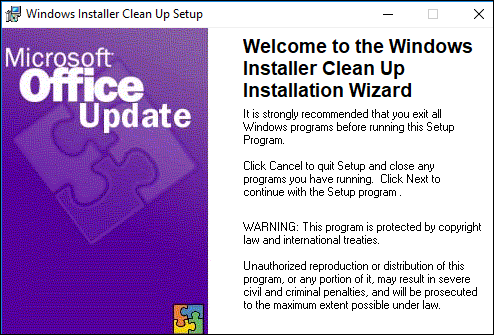
- Hinweis:
- Es gibt viele Download-Adressen für Windows Installer Cleanup Utility auf der Webseite, aber keinen offiziellen Link. Vergewissern Sie sich vor dem Herunterladen, dass Ihr System von einer Antiviren-Software unterstützt wird. Für einen sichereren und schnelleren Weg, wählen Sie das beste Deinstallationsprogramm für Windows - EaseUS Todo PCTrans.
Nachdem Sie Windows Installer Cleanup Utility erfolgreich heruntergeladen haben, lesen Sie weiter, um zu erfahren, wie Sie Software mithilfe von Softwarebereinigungstools deinstallieren können. Wenn Sie diesen Artikel hilfreich fanden, können Sie ihn mit Ihren Freunden teilen, um ihnen zu helfen, den Download-Link für Windows Installer Clean Up Utility zu finden.
🔎Wie Sie das Windows Installer Cleanup Utility verwenden
Nachdem Sie Windows Installer Cleanup Utility direkt heruntergeladen und installiert haben, können Sie die installierten Tools auswählen und mit der Reinigung beginnen. Da Windows Installer Cleanup Utility möglicherweise nicht für Windows 11 oder Windows 10 verfügbar ist, werden wir direkt ein anderes Windows-Software-Reinigungstool zur Deinstallation von Software unter Windows vorstellen - EaseUS Todo PCTrans.
Dieses Tool übernimmt perfekt die Funktionalität des in Windows eingebauten Deinstallationsprogramms, das Anwendungen mit beschädigten oder vollständig verlorenen Programmen deinstallieren kann. Und es kann auch beschädigte Software reparieren.
Stchritt 1. Wählen Sie Apps verwalten und klicken Sie auf "Start", um Ihre Apps sicher zu deinstallieren und Ihre beschädigten Apps zu reparieren.
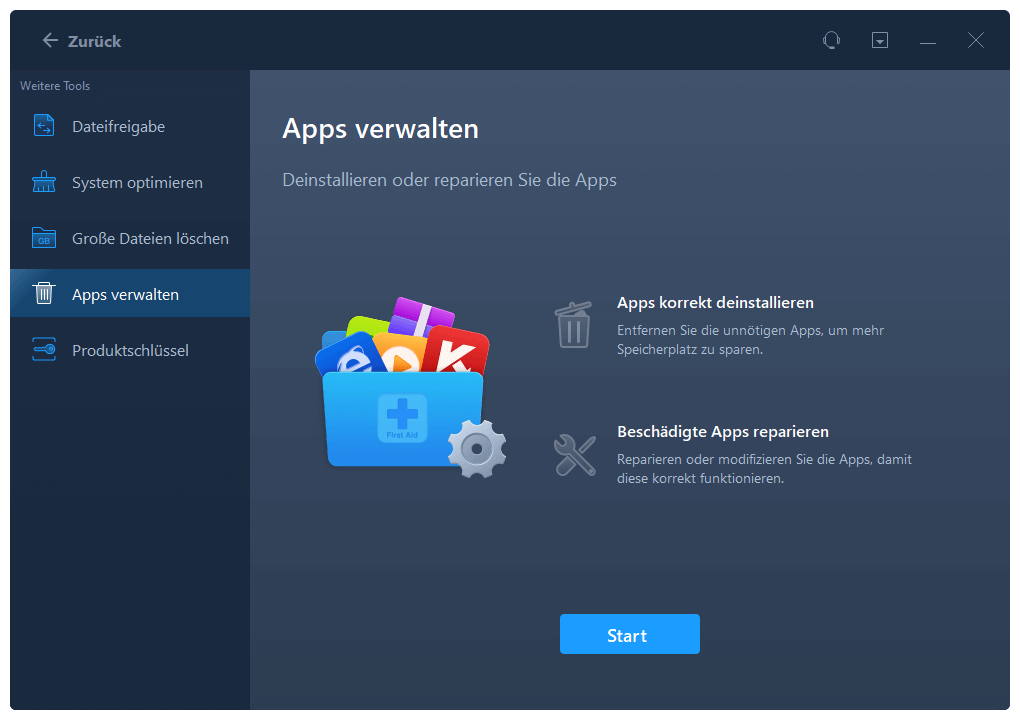
Schritt 2. Alle auf Ihrem PC installierten Anwendungen werden aufgelistet, wählen Sie dann diejenige aus, die Sie deinstallieren oder reparieren möchten. (Wenn der Deinstallationsvorgang fehlschlägt, können Sie auf das kleine Dreieckssymbol klicken und "Löschen" wählen).
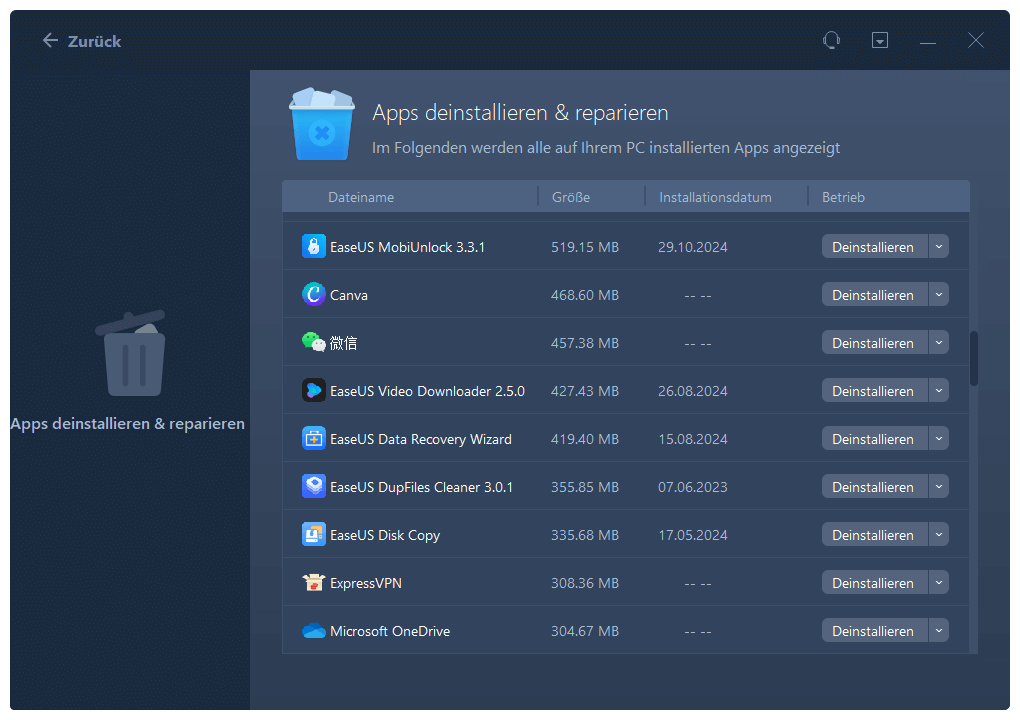
Schritt 3. Klicken Sie auf "Deinstallieren". (Wenn Sie Anwendungen reparieren möchten, klicken Sie auf das Symbol direkt hinter "Deinstallieren" und wählen Sie "Reparieren").
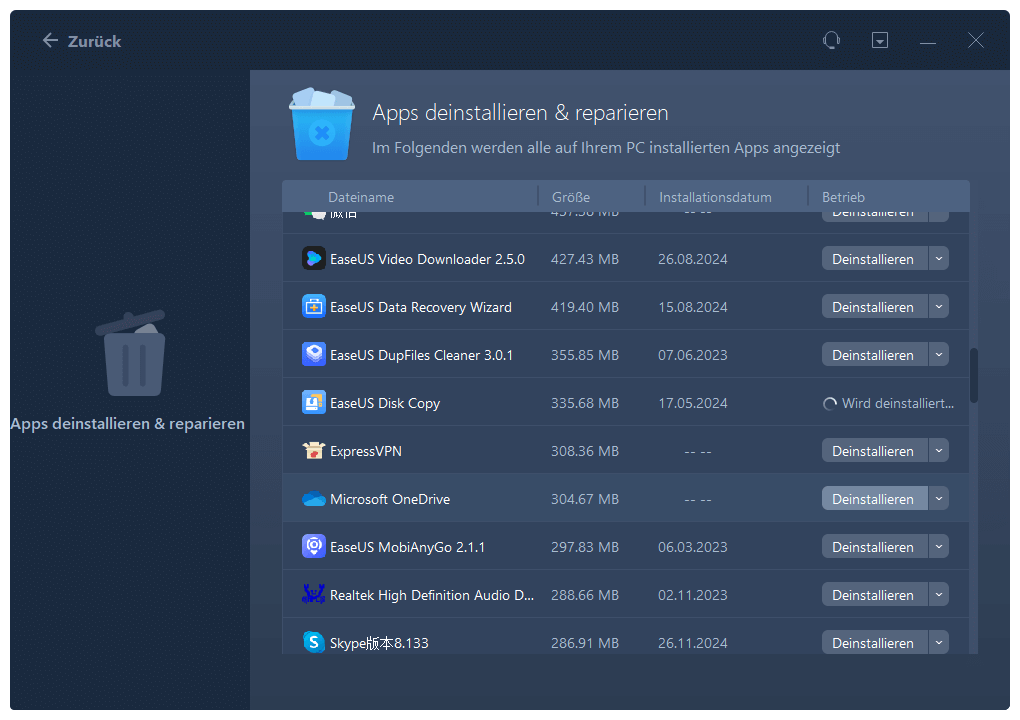
Andere Eigenschaften von EaseUS Todo PCTran:
- Alle Programme und Spiele deinstallieren
- Reparieren Sie beschädigte Programme auf Ihrem Computer
- Migration von Software und System auf eine andere Festplatte
- Übertragen von Dateien vom alten PC auf den neuen PC
Zusammenfassend lässt sich sagen, dass dieses Tool Ihnen helfen wird, Ihre Programme gut zu verwalten und die Leistung Ihres Computers zu verbessern.
Schlussfolgerung
In diesem Artikel finden Sie detaillierte Informationen zum Download von Windows Installer Cleanup Utility. Wir bieten zwei Windows-Programmbereinigungstools an - EaseUS Todo PCTrans und Windows Installer Cleanup Utility. Letzteres hat einige Download- und Kompatibilitätseinschränkungen. Wenn es nicht funktioniert, wählen Sie EaseUS Todo PCTrans, um Anwendungen unter Windows besser zu verwalten, temporäre Dateien zu bereinigen und Speicherplatz nach der Deinstallation von Anwendungen wiederherzustellen.
FAQs zum Herunterladen des Windows Installer Cleanup Utility
In diesem Abschnitt finden Sie weitere Fragen und Antworten zum Windows Installer Cleanup Utility Download. Lesen Sie weiter, um alle Ihre Verwirrung zu lösen.
1. Gibt es ein Dienstprogramm zum Bereinigen des Windows-Installationsprogramms für Windows 10?
Windows 10 bietet kein Dienstprogramm zum Bereinigen des Installers. Das Dienstprogramm Windows Installer Cleanup ist für frühere Systeme verfügbar. Microsoft hat es für neuere Systeme durch das Dienstprogramm Microsoft Fixit ersetzt, aber auch dieses eingestellt.
Wenn Sie ein professionelles und sicheres Deinstallationstool suchen, können Sie EaseUS Todo PCTrans ausprobieren, das die neuesten Updates und professionellen Kundensupport bietet.
2. Wie führe ich das Windows Installer Cleanup Utility aus?
Sie können dieses Tool wählen, wenn Sie eine frühere Version von Windows haben. Wenn es sich um Windows 11/10 handelt, achten Sie bitte auf die Kompatibilität:
Schritt 1. Laden Sie das Windows Installer CleanUp Utility über eine sichere Website eines Drittanbieters herunter.
Schritt 2. Öffnen und führen Sie die .exe-Datei aus und folgen Sie den Anweisungen des Assistenten auf dem Bildschirm, um die Installation abzuschließen.
Schritt 3. Suchen Sie das installierte Dienstprogramm und starten Sie die Reinigung.
Das Windows Installer CleanUp Utility kann Ihnen helfen, MB oder sogar GB an Speicherplatz zu sparen. Aber bitte löschen Sie keine wichtigen Inhalte.
3. Kann ich Dateien von C:\ Windows Installer löschen?
Sie sollten keine Dateien aus C:\Windows Installer löschen. Der Ordner C:\Windows\Installer enthält den Windows Installer-Cache, in dem wichtige Dateien für Anwendungen gespeichert werden, die mit der Windows Installer-Technologie installiert werden.
Über den Autor/die Autorin
Aktuliasiert von Markus
Markus verfügt über 10+ Jahre Praxiserfahrung in Datenwiederherstellung, Festplatten-/Partitionsverwaltung und Multimedia-Technologien. Er beherrscht die Kunst, komplexe Probleme zu vereinfachen und effiziente Lösungsanleitungen zu erstellen. Privat liebt er Filme, Reisen und kulinarische Genüsse.
Erstellt von Maria
Maria ist begeistert über fast allen IT-Themen. Ihr Fokus liegt auf der Datenrettung, der Festplattenverwaltung, Backup & Wiederherstellen und den Multimedien. Diese Artikel umfassen die professionellen Testberichte und Lösungen.
Rezensionen & Preise
-
EaseUS Todo PCTrans Free ist eine nützliche und zuverlässige Softwarelösung, die für die Migration von Computerdaten entwickelt wurde, sei es von einem Gerät auf ein anderes oder von einer älteren Version Ihres Betriebssystems auf eine neuere.
Mehr lesen -
EaseUS Todo PCTrans stammt von den Entwicklern bei EaseUS, die hervorragende Tools zur Verwaltung Ihrer Backups und zur Wiederherstellung Ihrer defekten Festplatten entwickeln. Auch wenn es sich nicht um ein offizielles Tool handelt, genießt EaseUS einen sehr guten Ruf für seine Software und seinen Code.
Mehr lesen
-
Es bietet Ihnen die Möglichkeit, Ihr gesamtes Benutzerkonto von Ihrem alten Computer zu übertragen, sodass alles schnell migriert wird. Sie behalten weiterhin Ihre Windows-Installation (und die entsprechenden Treiber für Ihren neuen PC), erhalten aber auch alle Ihre Apps, Einstellungen, Präferenzen, Bilder, Dokumente und andere wichtige Daten.
Mehr lesen
Verwandte Artikel
-
Langsame Dateiübertragungsgeschwindigkeit von Windows 10 beheben - 9 Lösungen
![author icon]() Maria/2025/09/03
Maria/2025/09/03
-
9 beste PC-Migrationssoftware zum Herunterladen für Windows 2025
![author icon]() Maria/2025/09/03
Maria/2025/09/03
-
Gibt es bei Palworld Cloud-Speicher? Ihre Antwort ist hier
![author icon]() Maria/2025/09/03
Maria/2025/09/03
-
So erhöhen Sie die Datenübertragungsgeschwindigkeit über WLAN
![author icon]() Maria/2025/09/03
Maria/2025/09/03